Der er mere end kun en måde at kopiere et lag på i Photoshop. Nogle metoder er mere smarte end andre. Lad os lige gå en tur i dybden og se på fordele og ulemper ved de forskellige kopier et lag metoder.
Duplicate layer:
Ligger 3 steder. I menuen> Layer>Duplicate layer … Eller gemt væk i lagpanelet’s minimenu (se billede). Eller gemt væk ved et højreklik på selve laget.
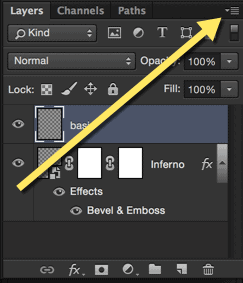
Fordele:
- Du kopierer hele molevitten og med det samme kan du navngive laget.
- Du kan kopiere laget over i en anden åben fil i et hug.
Ulemper:
- Du har ingen direkte genveje til denne metode.
- Du kan ikke ændre blending mode eller opacity med det samme
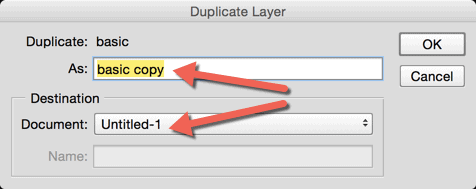
Layer via copy:
Ligger 2 steder. I menuen> Layer>layer via copy – og på genvejen Ctrl+J | +J
Fordele:
- Du kopierer hele molevitten og er superhurtigt videre. Medmindre …
- Du bruger genvejen sammen med ALT tasten til at hente dialogboksen op ( Ctrl+Alt+J | +Alt+J), så du med det samme kan ændre:
- Navn
- Blending mode
- Opacity
Ulemper:
- Dit lag kommer til at hedde det samme som det du kopierer. Men tilføjelsen “copy + sekvensnummer”.
- Du kan ikke kopiere til en anden åben fil.
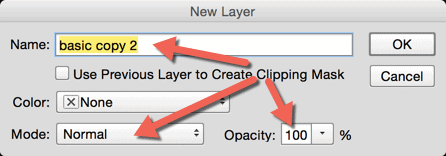
Træk og slip laget på nyt lag ikonet
Du trækker bare laget du ønsker at kopiere ned på ikonet for nyt lag (se billede med gul pil: ikonet ved siden af skraldespanden) og slipper. Vupti – laget kopieres.
Holder du samtidig ALT tasten nede kalder du på Duplicate layer boksen. Dermed er det faktisk samme muligheder du får som når du bruger duplicate layer!
Bare et nyt lag der ikke er en kopi?
Jamen du bruger f.eks det smarte genvej Ctrl+Shift+N | +Shift+N eller den lange vej via menu> Layer> New > Layer … eller via lagpanelts minimenu eller via nyt lag ikonet i lagpanelet. Dialogboksen kommer som standard op med det samme så du kan ændre blending mode, opacity etc for det. Men klikker du på ikonet i lagpanelet bliver dit lag bare skabt uden dialog. Hold ALT nede og klik på ikonet for at hente boksen op med det samme.
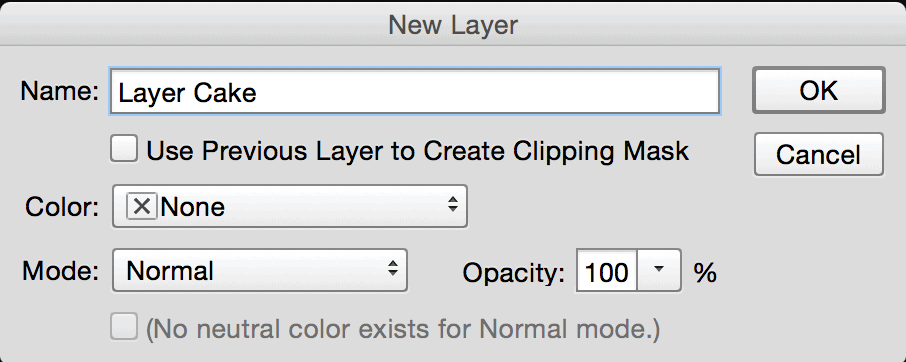
Og de 2 smarte kopieringer er?
- Genvejen med dialogboks pop-up til en direkte kopi af et lag der skal blive i filen. Ctrl+Alt+J | +Alt+J
- Den anden smarte er højreklik på laget og vælge duplicate layer, når et lag skal moses over i en anden fil. Slut med glide forkert i en drag and drop manøvre eller kaste vinduer rundt som en cirkus jonglør på dårlig pot.